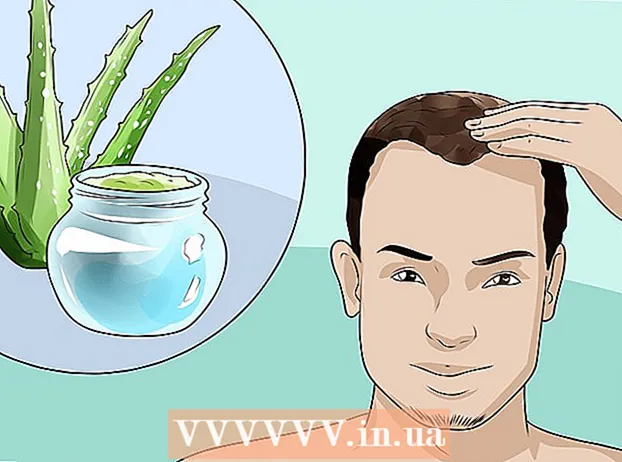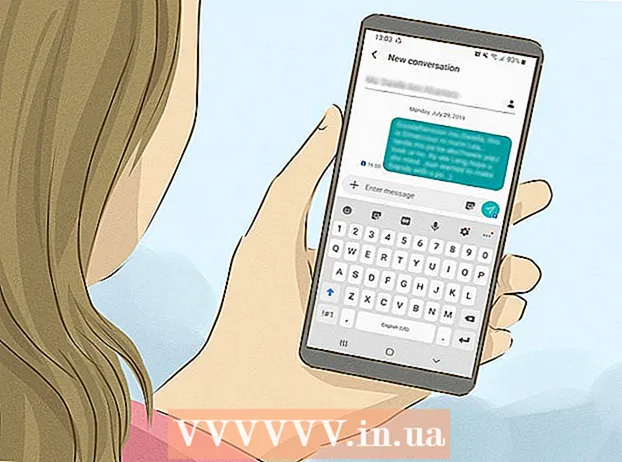రచయిత:
Judy Howell
సృష్టి తేదీ:
3 జూలై 2021
నవీకరణ తేదీ:
1 జూలై 2024
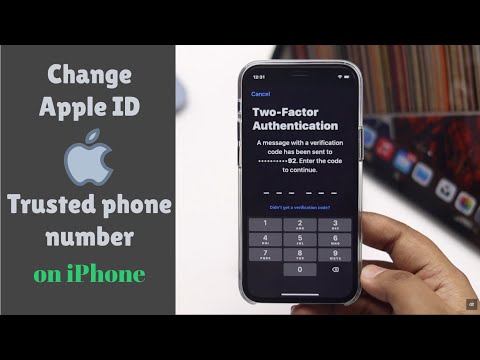
విషయము
- అడుగు పెట్టడానికి
- 4 యొక్క పద్ధతి 1: క్రొత్త సంఖ్యను జోడించండి
- 4 యొక్క విధానం 2: మీ పాత సంఖ్యను తొలగించండి
- 4 యొక్క విధానం 3: మీ పరికరానికి పంపిన ధృవీకరణ కోడ్ను మాన్యువల్గా కలిగి ఉండండి
- 4 యొక్క 4 వ పద్ధతి: మీ ఖాతాను పునరుద్ధరించండి
- చిట్కాలు
ఐఫోన్ లేదా ఐప్యాడ్లోని మీ ఆపిల్ ఐడి కోసం మీ విశ్వసనీయ సంఖ్యల జాబితాకు క్రొత్త సంఖ్యను ఎలా జోడించాలో మరియు మీ ఖాతా కోసం మీ పాత సంఖ్యను ఎలా చెరిపివేయాలో ఈ ఆర్టికల్ మీకు నేర్పుతుంది. రెండు-దశల ధృవీకరణలో విశ్వసనీయ సంఖ్య ఉపయోగించబడుతుంది. మీరు మీ ఆపిల్ ID ఉన్న పరికరానికి సైన్ ఇన్ చేసినప్పుడు, ధృవీకరణ కోడ్ మీ విశ్వసనీయ నంబర్కు టెక్స్ట్ సందేశం లేదా కాల్ ద్వారా పంపబడుతుంది. మీ ఆపిల్ ఐడితో సైన్ ఇన్ అవ్వడానికి మీరు మీ ధృవీకరణ కోడ్ను మీ పరికరంలో నమోదు చేయాలి.
అడుగు పెట్టడానికి
4 యొక్క పద్ధతి 1: క్రొత్త సంఖ్యను జోడించండి
 సెట్టింగ్ల అనువర్తనాన్ని తెరవండి
సెట్టింగ్ల అనువర్తనాన్ని తెరవండి  సెట్టింగుల ఎగువన, మీ ఆపిల్ ఐడిని నొక్కండి. మీ ఆపిల్ ID పేరు మరియు చిత్రం సెట్టింగుల మెను ఎగువన జాబితా చేయబడ్డాయి. ఆపిల్ ID మెనుని తెరవడానికి మీ పేరును ఇక్కడ నొక్కండి.
సెట్టింగుల ఎగువన, మీ ఆపిల్ ఐడిని నొక్కండి. మీ ఆపిల్ ID పేరు మరియు చిత్రం సెట్టింగుల మెను ఎగువన జాబితా చేయబడ్డాయి. ఆపిల్ ID మెనుని తెరవడానికి మీ పేరును ఇక్కడ నొక్కండి.  నొక్కండి పాస్వర్డ్ & భద్రత ఆపిల్ ID మెనులో. ఇది క్రొత్త పేజీలో మీ ఖాతాకు భద్రతా ఎంపికలను తెరుస్తుంది.
నొక్కండి పాస్వర్డ్ & భద్రత ఆపిల్ ID మెనులో. ఇది క్రొత్త పేజీలో మీ ఖాతాకు భద్రతా ఎంపికలను తెరుస్తుంది. - ఈ మెనుని యాక్సెస్ చేయడానికి మీ ఆపిల్ ఐడి కోసం పాస్వర్డ్ను ఎంటర్ చేసి ధృవీకరించమని మిమ్మల్ని అడగవచ్చు.
 నొక్కండి సవరించండి "TRUSTED TELEPHONE NUMBER" శీర్షిక పక్కన. ఈ ఎంపిక మీ స్క్రీన్ కుడి వైపున నీలం అక్షరాలతో ఉంటుంది. ఇక్కడ మీరు క్రొత్త సంఖ్యను జోడించవచ్చు మరియు పాత సంఖ్యలను తొలగించవచ్చు.
నొక్కండి సవరించండి "TRUSTED TELEPHONE NUMBER" శీర్షిక పక్కన. ఈ ఎంపిక మీ స్క్రీన్ కుడి వైపున నీలం అక్షరాలతో ఉంటుంది. ఇక్కడ మీరు క్రొత్త సంఖ్యను జోడించవచ్చు మరియు పాత సంఖ్యలను తొలగించవచ్చు.  నొక్కండి విశ్వసనీయ ఫోన్ నంబర్ను జోడించండి. ఇది "ఫోన్ నంబర్ను జోడించు" పేరుతో క్రొత్త పేజీని తెరుస్తుంది. మీరు పాతదాన్ని తొలగించడానికి ముందు ఇక్కడ క్రొత్త సంఖ్యను జోడించాలి.
నొక్కండి విశ్వసనీయ ఫోన్ నంబర్ను జోడించండి. ఇది "ఫోన్ నంబర్ను జోడించు" పేరుతో క్రొత్త పేజీని తెరుస్తుంది. మీరు పాతదాన్ని తొలగించడానికి ముందు ఇక్కడ క్రొత్త సంఖ్యను జోడించాలి. - మీరు పాస్కోడ్ను ఉపయోగిస్తుంటే, మీరు కొనసాగడానికి ముందే దాన్ని నమోదు చేయాలి.
 మీరు జోడించదలిచిన ఫోన్ నంబర్ను నమోదు చేయండి. "సంఖ్య" ఫీల్డ్ను నొక్కండి మరియు మీరు జోడించదలిచిన ఫోన్ నంబర్ను నమోదు చేయండి.
మీరు జోడించదలిచిన ఫోన్ నంబర్ను నమోదు చేయండి. "సంఖ్య" ఫీల్డ్ను నొక్కండి మరియు మీరు జోడించదలిచిన ఫోన్ నంబర్ను నమోదు చేయండి. - మీరు ఫారం ఎగువన సరైన దేశ కోడ్ను ఎంచుకున్నారని నిర్ధారించుకోండి.
 మీరు ధృవీకరణ కోడ్ను ఎలా స్వీకరించాలనుకుంటున్నారో ఎంచుకోండి. మీరు ఫోన్ నంబర్ను జోడించిన తర్వాత, మీరు ఆపిల్ నుండి 6-అంకెల ధృవీకరణ కోడ్ను నమోదు చేయడం ద్వారా దాన్ని ధృవీకరించాలి.
మీరు ధృవీకరణ కోడ్ను ఎలా స్వీకరించాలనుకుంటున్నారో ఎంచుకోండి. మీరు ఫోన్ నంబర్ను జోడించిన తర్వాత, మీరు ఆపిల్ నుండి 6-అంకెల ధృవీకరణ కోడ్ను నమోదు చేయడం ద్వారా దాన్ని ధృవీకరించాలి. - మీరు ఇక్కడ "SMS" లేదా "కాల్" ఎంచుకోవచ్చు. మీరు ఎంచుకున్న దానితో సంబంధం లేకుండా, మీరు అదే ధృవీకరణ కోడ్ను అందుకుంటారు.
 ఎగువ కుడి వైపున నొక్కండి పంపండి. ఇది మీ ఫోన్ నంబర్ను ధృవీకరిస్తుంది మరియు 6-అంకెల ధృవీకరణ కోడ్ను పంపుతుంది.
ఎగువ కుడి వైపున నొక్కండి పంపండి. ఇది మీ ఫోన్ నంబర్ను ధృవీకరిస్తుంది మరియు 6-అంకెల ధృవీకరణ కోడ్ను పంపుతుంది.  మీ ధృవీకరణ కోడ్ను నమోదు చేయండి. ఇది మీ క్రొత్త ఫోన్ నంబర్ను ధృవీకరిస్తుంది మరియు మీ ఆపిల్ ఐడి ఖాతాలోని విశ్వసనీయ సంఖ్యల జాబితాకు జోడిస్తుంది.
మీ ధృవీకరణ కోడ్ను నమోదు చేయండి. ఇది మీ క్రొత్త ఫోన్ నంబర్ను ధృవీకరిస్తుంది మరియు మీ ఆపిల్ ఐడి ఖాతాలోని విశ్వసనీయ సంఖ్యల జాబితాకు జోడిస్తుంది. - మీ క్రొత్త సంఖ్య ధృవీకరించబడినప్పుడు, మీరు "పాస్వర్డ్ & భద్రత" పేజీకి తీసుకెళ్లబడతారు.
4 యొక్క విధానం 2: మీ పాత సంఖ్యను తొలగించండి
 నొక్కండి సవరించండి "TRUSTED PHONE NUMBERS" పక్కన. క్రొత్త సంఖ్యను జోడించిన తర్వాత, మీరు మీ విశ్వసనీయ సంఖ్యల జాబితా నుండి మీ పాత సంఖ్యను తొలగించవచ్చు.
నొక్కండి సవరించండి "TRUSTED PHONE NUMBERS" పక్కన. క్రొత్త సంఖ్యను జోడించిన తర్వాత, మీరు మీ విశ్వసనీయ సంఖ్యల జాబితా నుండి మీ పాత సంఖ్యను తొలగించవచ్చు.  చిహ్నాన్ని నొక్కండి
చిహ్నాన్ని నొక్కండి  ఎరుపు బటన్ నొక్కండి తొలగించండి ఫోన్ నంబర్ పక్కన. మీరు చిహ్నంపై క్లిక్ చేసినప్పుడు ఈ బటన్ కుడి వైపున కనిపిస్తుంది
ఎరుపు బటన్ నొక్కండి తొలగించండి ఫోన్ నంబర్ పక్కన. మీరు చిహ్నంపై క్లిక్ చేసినప్పుడు ఈ బటన్ కుడి వైపున కనిపిస్తుంది  నిర్ధారణ పాపప్లో, నొక్కండి తొలగించండి. ఇది మీ ఖాతా నుండి మరియు మీ విశ్వసనీయ ఫోన్ నంబర్ల జాబితా నుండి ఎంచుకున్న ఫోన్ నంబర్ను తొలగిస్తుంది.
నిర్ధారణ పాపప్లో, నొక్కండి తొలగించండి. ఇది మీ ఖాతా నుండి మరియు మీ విశ్వసనీయ ఫోన్ నంబర్ల జాబితా నుండి ఎంచుకున్న ఫోన్ నంబర్ను తొలగిస్తుంది.
4 యొక్క విధానం 3: మీ పరికరానికి పంపిన ధృవీకరణ కోడ్ను మాన్యువల్గా కలిగి ఉండండి
 సెట్టింగ్ల అనువర్తనాన్ని తెరవండి
సెట్టింగ్ల అనువర్తనాన్ని తెరవండి  మీ పేరు నొక్కండి. ఇది సెట్టింగుల మెను ఎగువన మరియు మీ ఖాతా కోసం మీరు ఎంచుకున్న ప్రొఫైల్ చిత్రం పక్కన ఉంది. ఇది ఆపిల్ ఐడి మెనూను తెస్తుంది.
మీ పేరు నొక్కండి. ఇది సెట్టింగుల మెను ఎగువన మరియు మీ ఖాతా కోసం మీరు ఎంచుకున్న ప్రొఫైల్ చిత్రం పక్కన ఉంది. ఇది ఆపిల్ ఐడి మెనూను తెస్తుంది.  నొక్కండి పాస్వర్డ్ & భద్రత. ఆపిల్ ఐడి మెనూ పై నుండి ఇది రెండవ ఎంపిక. ఇది పాస్వర్డ్ & భద్రతా మెనుని ప్రదర్శిస్తుంది.
నొక్కండి పాస్వర్డ్ & భద్రత. ఆపిల్ ఐడి మెనూ పై నుండి ఇది రెండవ ఎంపిక. ఇది పాస్వర్డ్ & భద్రతా మెనుని ప్రదర్శిస్తుంది.  నొక్కండి ధృవీకరణ కోడ్ను పొందండి. పాస్వర్డ్ & సెక్యూరిటీ మెనులో ఇది చివరి ఎంపిక. క్రొత్త పరికరం లేదా సేవలో మీ ఆపిల్ ID తో సైన్ ఇన్ చేయడానికి మీరు ఈ కోడ్ను ఉపయోగించవచ్చు.
నొక్కండి ధృవీకరణ కోడ్ను పొందండి. పాస్వర్డ్ & సెక్యూరిటీ మెనులో ఇది చివరి ఎంపిక. క్రొత్త పరికరం లేదా సేవలో మీ ఆపిల్ ID తో సైన్ ఇన్ చేయడానికి మీరు ఈ కోడ్ను ఉపయోగించవచ్చు.
4 యొక్క 4 వ పద్ధతి: మీ ఖాతాను పునరుద్ధరించండి
 వెళ్ళండి https://appleid.apple.com ఇంటర్నెట్ బ్రౌజర్లో. మీరు PC లేదా Mac లో ఏదైనా ఇంటర్నెట్ బ్రౌజర్ను ఉపయోగించవచ్చు.
వెళ్ళండి https://appleid.apple.com ఇంటర్నెట్ బ్రౌజర్లో. మీరు PC లేదా Mac లో ఏదైనా ఇంటర్నెట్ బ్రౌజర్ను ఉపయోగించవచ్చు.  మీ ఆపిల్ ID తో సైన్ ఇన్ చేయండి. మీ ఖాతాకు సైన్ ఇన్ చేయడానికి మీ ఆపిల్ ఐడితో అనుబంధించబడిన ఇమెయిల్ చిరునామా మరియు పాస్వర్డ్ను నమోదు చేయండి. కొనసాగించడానికి మీ ఇమెయిల్ చిరునామా మరియు పాస్వర్డ్ యొక్క కుడి వైపున ఉన్న బాణాన్ని క్లిక్ చేయండి.
మీ ఆపిల్ ID తో సైన్ ఇన్ చేయండి. మీ ఖాతాకు సైన్ ఇన్ చేయడానికి మీ ఆపిల్ ఐడితో అనుబంధించబడిన ఇమెయిల్ చిరునామా మరియు పాస్వర్డ్ను నమోదు చేయండి. కొనసాగించడానికి మీ ఇమెయిల్ చిరునామా మరియు పాస్వర్డ్ యొక్క కుడి వైపున ఉన్న బాణాన్ని క్లిక్ చేయండి. - మీ ఆపిల్ ఐడి లేదా పాస్వర్డ్ మీకు గుర్తులేకపోతే, మీరు సైన్ ఇన్ చేయడానికి ఉపయోగించే పంక్తుల క్రింద "ఆపిల్ ఐడి లేదా పాస్వర్డ్ మర్చిపోయారా?" క్లిక్ చేయండి. మీరు మీ ఆపిల్ ఐడి ఇమెయిల్ చిరునామాను నమోదు చేసి, మీ పాస్వర్డ్ను రీసెట్ చేయవచ్చు లేదా "లుక్అప్" క్లిక్ చేసి మీ ఆపిల్ ఐడిని కనుగొనడానికి ప్రయత్నించవచ్చు.
 నొక్కండి ధృవీకరణ కోడ్ను అందుకోలేదా?. మీ విశ్వసనీయ పరికరానికి మీకు ప్రాప్యత లేకపోతే, మరిన్ని ఎంపికల కోసం "ధృవీకరణ కోడ్ను స్వీకరించలేదా?" క్లిక్ చేయండి.
నొక్కండి ధృవీకరణ కోడ్ను అందుకోలేదా?. మీ విశ్వసనీయ పరికరానికి మీకు ప్రాప్యత లేకపోతే, మరిన్ని ఎంపికల కోసం "ధృవీకరణ కోడ్ను స్వీకరించలేదా?" క్లిక్ చేయండి.  నొక్కండి మరిన్ని ఎంపికలు. ఇది "i" తో ఐకాన్ క్రింద ఉంది. ఇది మీ ఖాతాను తిరిగి పొందడానికి ఎంపికలను ప్రదర్శిస్తుంది.
నొక్కండి మరిన్ని ఎంపికలు. ఇది "i" తో ఐకాన్ క్రింద ఉంది. ఇది మీ ఖాతాను తిరిగి పొందడానికి ఎంపికలను ప్రదర్శిస్తుంది.  మీ విశ్వసనీయ ఫోన్ నంబర్ను నమోదు చేసి క్లిక్ చేయండి మరింత. మీ విశ్వసనీయ ఫోన్ నంబర్ యొక్క చివరి రెండు అంకెలు మీరు మీ ఫోన్ నంబర్ను నమోదు చేసిన బార్ పైన ప్రదర్శించబడతాయి. బార్లో ఫోన్ నంబర్ను నమోదు చేసి, "తదుపరి" నొక్కండి.
మీ విశ్వసనీయ ఫోన్ నంబర్ను నమోదు చేసి క్లిక్ చేయండి మరింత. మీ విశ్వసనీయ ఫోన్ నంబర్ యొక్క చివరి రెండు అంకెలు మీరు మీ ఫోన్ నంబర్ను నమోదు చేసిన బార్ పైన ప్రదర్శించబడతాయి. బార్లో ఫోన్ నంబర్ను నమోదు చేసి, "తదుపరి" నొక్కండి.  "మీ పరికరాల్లో ఒకదాన్ని యాక్సెస్ చేయలేరు" కింద, క్లిక్ చేయండి మరింత. మీరు మీ విశ్వసనీయ సంఖ్యతో లేదా మరే ఇతర పరికరంతో పరికరాన్ని యాక్సెస్ చేయలేకపోతే, దిగువన ఉన్న ఎంపిక క్రింద "కొనసాగించు" నొక్కండి.
"మీ పరికరాల్లో ఒకదాన్ని యాక్సెస్ చేయలేరు" కింద, క్లిక్ చేయండి మరింత. మీరు మీ విశ్వసనీయ సంఖ్యతో లేదా మరే ఇతర పరికరంతో పరికరాన్ని యాక్సెస్ చేయలేకపోతే, దిగువన ఉన్న ఎంపిక క్రింద "కొనసాగించు" నొక్కండి. - మీరు మీ iOS పరికరాన్ని యాక్సెస్ చేయగలిగితే, విధానం 1 లో వివరించిన పద్ధతులను ఉపయోగించండి మరియు మీ పరికరానికి విశ్వసనీయ సంఖ్యను నమోదు చేయండి. మీ పరికరం ధృవీకరణ కోడ్ను అందుకోలేకపోతే, మీ పరికరంలో ధృవీకరణ కోడ్ను స్వీకరించడానికి మెథడ్ 3 లో వివరించిన దశలను ఉపయోగించండి.
 నొక్కండి ఏమైనా కొనసాగించండి. మీ పరికరాలను నవీకరించకుండా మీ ఫోన్ నంబర్ను నవీకరించడానికి వేచి ఉన్న కాలం ఉందని ఈ పేజీ మీకు తెలియజేస్తుంది. మీరు కొనసాగించాలనుకుంటే, "ఏమైనా కొనసాగించు" క్లిక్ చేయండి.
నొక్కండి ఏమైనా కొనసాగించండి. మీ పరికరాలను నవీకరించకుండా మీ ఫోన్ నంబర్ను నవీకరించడానికి వేచి ఉన్న కాలం ఉందని ఈ పేజీ మీకు తెలియజేస్తుంది. మీరు కొనసాగించాలనుకుంటే, "ఏమైనా కొనసాగించు" క్లిక్ చేయండి.  మీ ఆపిల్ ఐడితో క్రెడిట్ కార్డును నిర్ధారించండి. మీ రిజిస్టర్డ్ క్రెడిట్ కార్డ్ యొక్క చివరి నాలుగు అంకెలు పేజీ ఎగువన ప్రదర్శించబడతాయి. ఆ ప్రయోజనం కోసం అందించిన పంక్తులలో పూర్తి కార్డ్ నంబర్, గడువు తేదీ మరియు భద్రతా కోడ్ను నమోదు చేయండి.
మీ ఆపిల్ ఐడితో క్రెడిట్ కార్డును నిర్ధారించండి. మీ రిజిస్టర్డ్ క్రెడిట్ కార్డ్ యొక్క చివరి నాలుగు అంకెలు పేజీ ఎగువన ప్రదర్శించబడతాయి. ఆ ప్రయోజనం కోసం అందించిన పంక్తులలో పూర్తి కార్డ్ నంబర్, గడువు తేదీ మరియు భద్రతా కోడ్ను నమోదు చేయండి. - మీ రిజిస్టర్డ్ కార్డుకు మీకు ప్రాప్యత లేకపోతే, "ఈ కార్డును యాక్సెస్ చేయలేరు" క్లిక్ చేయండి.
 మీరు చేరుకోగల ఫోన్ నంబర్ను నమోదు చేయండి. ఎగువన డ్రాప్-డౌన్ మెను నుండి మీరు నివసించే దేశాన్ని ఎంచుకోండి మరియు మీ ఫోన్ నంబర్ను తగిన లైన్లో నమోదు చేయండి.
మీరు చేరుకోగల ఫోన్ నంబర్ను నమోదు చేయండి. ఎగువన డ్రాప్-డౌన్ మెను నుండి మీరు నివసించే దేశాన్ని ఎంచుకోండి మరియు మీ ఫోన్ నంబర్ను తగిన లైన్లో నమోదు చేయండి.  "SMS" లేదా "కాల్" ఎంచుకోండి మరియు క్లిక్ చేయండి మరింత. మీరు అందించిన ఫోన్ నంబర్లో మీకు సూచనలు అందుతాయి. మీ ఖాతాను తిరిగి పొందడానికి సూచనలను అనుసరించండి. రికవరీ ప్రక్రియ చాలా రోజులు పడుతుంది.
"SMS" లేదా "కాల్" ఎంచుకోండి మరియు క్లిక్ చేయండి మరింత. మీరు అందించిన ఫోన్ నంబర్లో మీకు సూచనలు అందుతాయి. మీ ఖాతాను తిరిగి పొందడానికి సూచనలను అనుసరించండి. రికవరీ ప్రక్రియ చాలా రోజులు పడుతుంది.
చిట్కాలు
- మీరు మీ ఆపిల్ ఐడి ఖాతాలో బహుళ విశ్వసనీయ సంఖ్యలను నిల్వ చేయవచ్చు. రెండవ పంక్తిని జోడించేటప్పుడు మీరు మీ పాత సంఖ్యను తొలగించాల్సిన అవసరం లేదు.